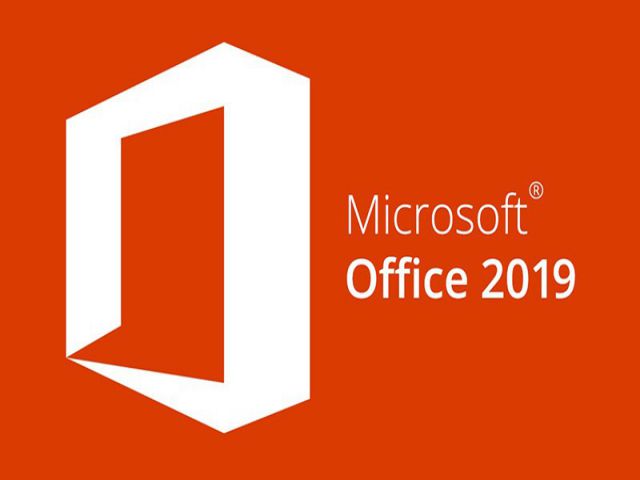Kết nối mạng trên điện thoại hiển thị chữ E khiến người dùng cảm thấy khó chịu. Gây nên những bất tiện trong khi sử dụng mạng di động để lướt web, xem phim, chơi game,... Để khắc phục tình trạng này, bạn hãy tham khảo những cách bên dưới đây nhé.
Nguyên nhân xuất hiện mạng chữ E trên điện thoại
4 nguyên nhân phổ biến gây nên tình trạng xuất hiện mạng chữ E trên điện thoại gồm:
- Chế độ mạng trên điện thoại của bạn bị chọn sai thành mạng chữ E.
- Điện thoại tự chuyển sang chế độ mạng chữ E khi bạn di chuyển đến nơi có sóng yếu.
- Sim bạn đang dùng không thể sử dụng được mạng tốc độ cao.
- Bạn đã dùng hết data tốc độ cao của gói 4G, 5G nên điện thoại chuyển sang mạng chữ E.
5 cách khắc phục mạng chữ E trên điện thoại
Để có thể khắc phục được tình trạng mạng chữ E hiển thị trên điện thoại. Bạn có thể tham khảo những cách khắc phục phổ biến bên dưới đây.
Kiểm tra chế độ mạng ưu tiên trên điện thoại của bạn
Hầu như trên các dòng điện thoại Android thì người dùng đều có thể tùy ý lựa chọn sử dụng các mạng như 2G, 3G, 4G (LTE) hoặc chuyển đổi linh hoạt. Trong trường hợp khi điện thoại bạn có sóng 4G yếu thì có thể kiểm tra chế độ mạng di động ưu tiên như sau:
Bước 1: Đầu tiên, bạn hãy vào mục Cài đặt trên điện thoại. Tiếp theo, bạn hãy nhấn chọn Kết nối để quản lý Wifi và SIM. Trong phần kết nối, bạn nhấn chọn vào mục Các mạng di động.
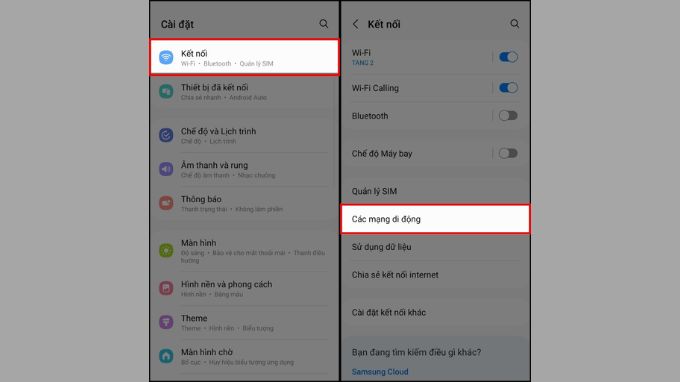
Bước 2: Tiếp theo, bạn nhấn chọn vào Chế độ mạng để kiểm tra tình trạng mạng trên điện thoại của bạn. Nếu đang bật ở trạng thái 2G hoặc 3G thì bạn hãy nhấn chọn LTE/3G/2G việc chuyển đổi mạng được linh hoạt hơn.

Đối với điện thoại hệ điều hành iOS thì bạn có thể kiểm tra chế độ mạng ưu tiên bằng cách như sau: Truy cập vào Cài đặt > Chọn Di Động > Nhấn chọn vào Tùy chọn dữ liệu di động > Chọn Thoại & dữ liệu > Chọn sử dụng chế độ LTE. Vậy là đã có thể đảm bảo điện thoại được kết nối với mạng 4G.
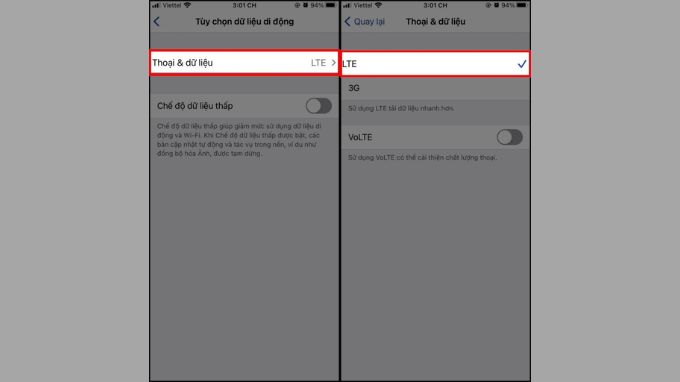
Cập nhật và vô hiệu hóa các ứng dụng không dùng đến
Một số ứng dụng đã lâu không dùng đến cũng có thể sẽ chiếm một phần dữ liệu nền trên điện thoại của bạn, điều này sẽ khiến cho tốc độ mạng bị giảm xuống đáng kể. Nên bạn hãy thực hiện việc kiểm tra và vô hiệu hóa các ứng dụng không dùng đến bằng cách sau đây:
Trên điện thoại, bạn hãy truy cập vào Cài đặt > Chọn mục Kết nối > Nhấn chọn vào phần Sử dụng dữ liệu > Chọn Các mạng được phép cho ứng dụng > Nhấn chọn vào ứng dụng mà không sử dụng tới > Chọn Chỉ Wi-Fi nhằm hạn chế ứng dụng sử dụng dữ liệu di động của bạn để kết nối internet.
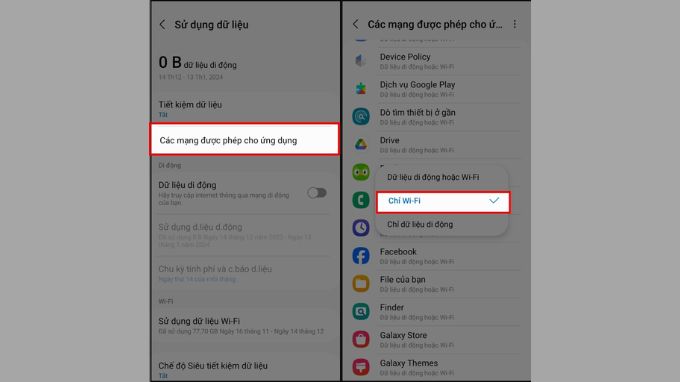
Tắt chế độ tiết kiệm dữ liệu
Chế độ tiết kiệm dữ liệu được đánh giá là rất hữu ích khi bạn có dung lượng dữ liệu thấp. Tuy nhiên, nó lại thường sẽ khiến cho tốc độ mạng trên điện thoại bị chậm lại. Để có thể tắt chế độ tiết kiệm dữ liệu để tăng trải nghiệm sử dụng internet, bạn hãy làm theo hướng dẫn như sau:
Thực hiện truy cập vào mục Cài đặt trên điện thoại di động > Chọn Kết nối > Chọn Sử dụng dữ liệu > Nhấn chọn vào Tiết kiệm dữ liệu > Gạt thanh màu xanh để tắt chế độ tiết kiệm dữ liệu trên điện thoại.
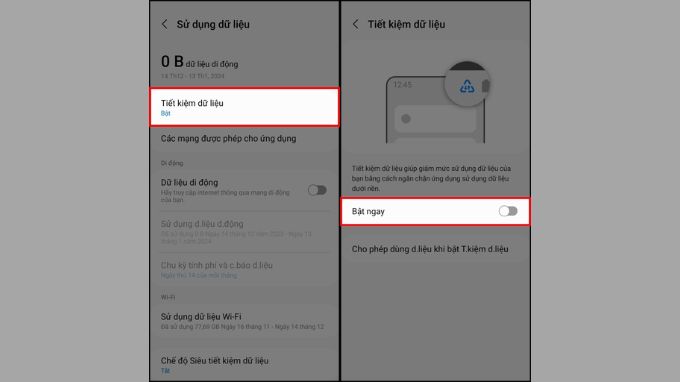
Kiểm tra dung lượng Data
Trong trường hợp gói cước 4G của bạn hết hạn dùng thì cũng sẽ khiến cho mạng 4G bị yếu và có thể chuyển sang mạng chữ E. Mặc dù một số gói cước có tính năng tự động gia hạn nhưng nếu tài khoản của bạn không còn tiền thì hệ thống sẽ tự hủy gói cước. Nên khi thấy mạng chuyển sang chữ E, bạn hãy kiểm tra dung lượng gói cước. Nếu dung lượng đã hết thì bạn hãy thực hiện việc đăng ký lại để sử dụng.
Tháo và lắp lại thẻ SIM
Một trong những cách được nhiều người áp dụng khi mạng chữ E xuất hiện trên điện thoại là tháo và lắp lại thẻ SIM. Khi thực hiện cách này, bạn hãy tắt nguồn điện thoại rồi mới tháo thẻ SIM ra. Chú ý giữ thẻ SIM cẩn thận để tránh tình trạng bị mất. Sau đó, bạn lắp lại thẻ SIM vào máy rồi khởi động lại điện thoại và sử dụng như bình thường.
Xem thêm: Samsung Galaxy S24 ra mắt có gì mới? Những tính năng chính cần biết
Didongmy.com




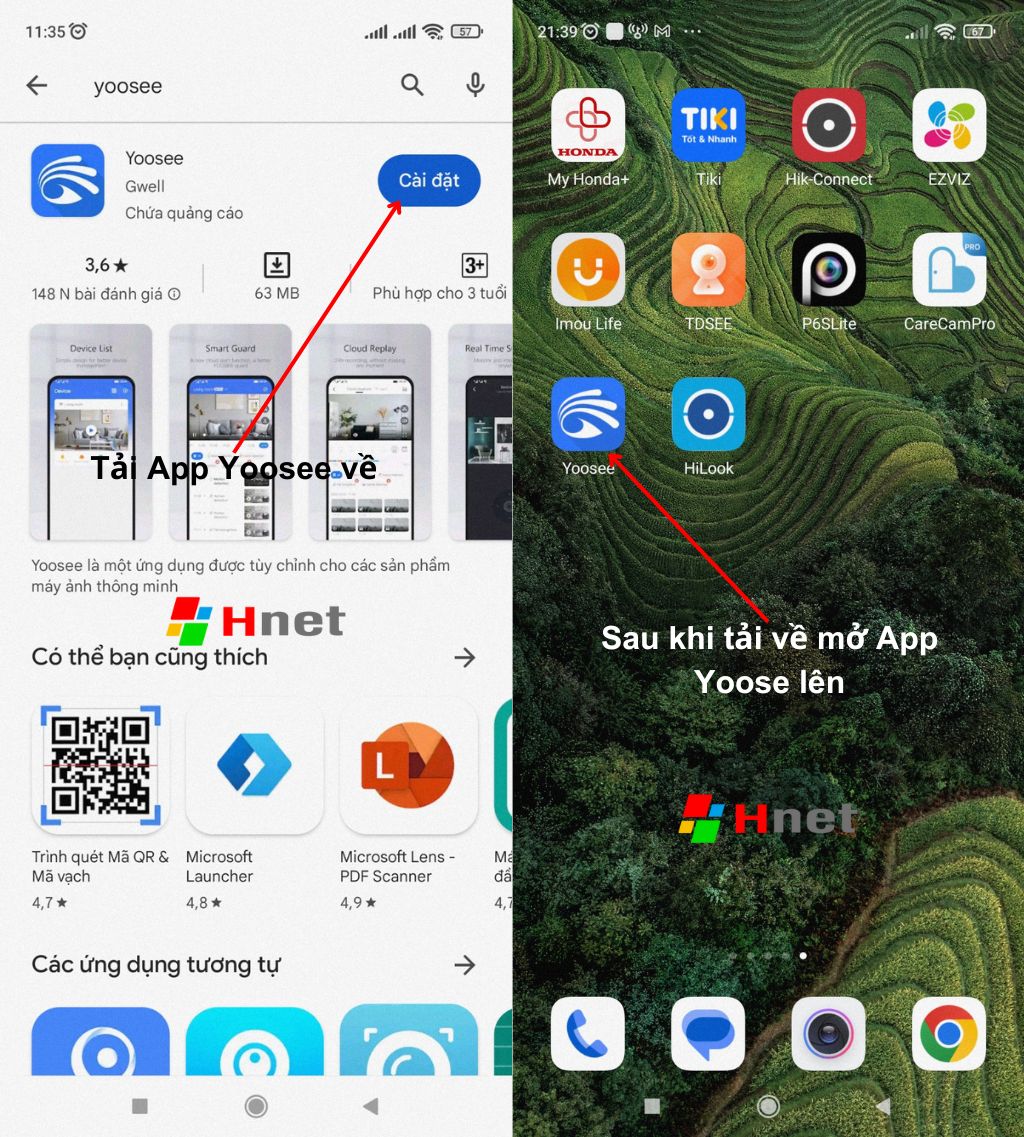
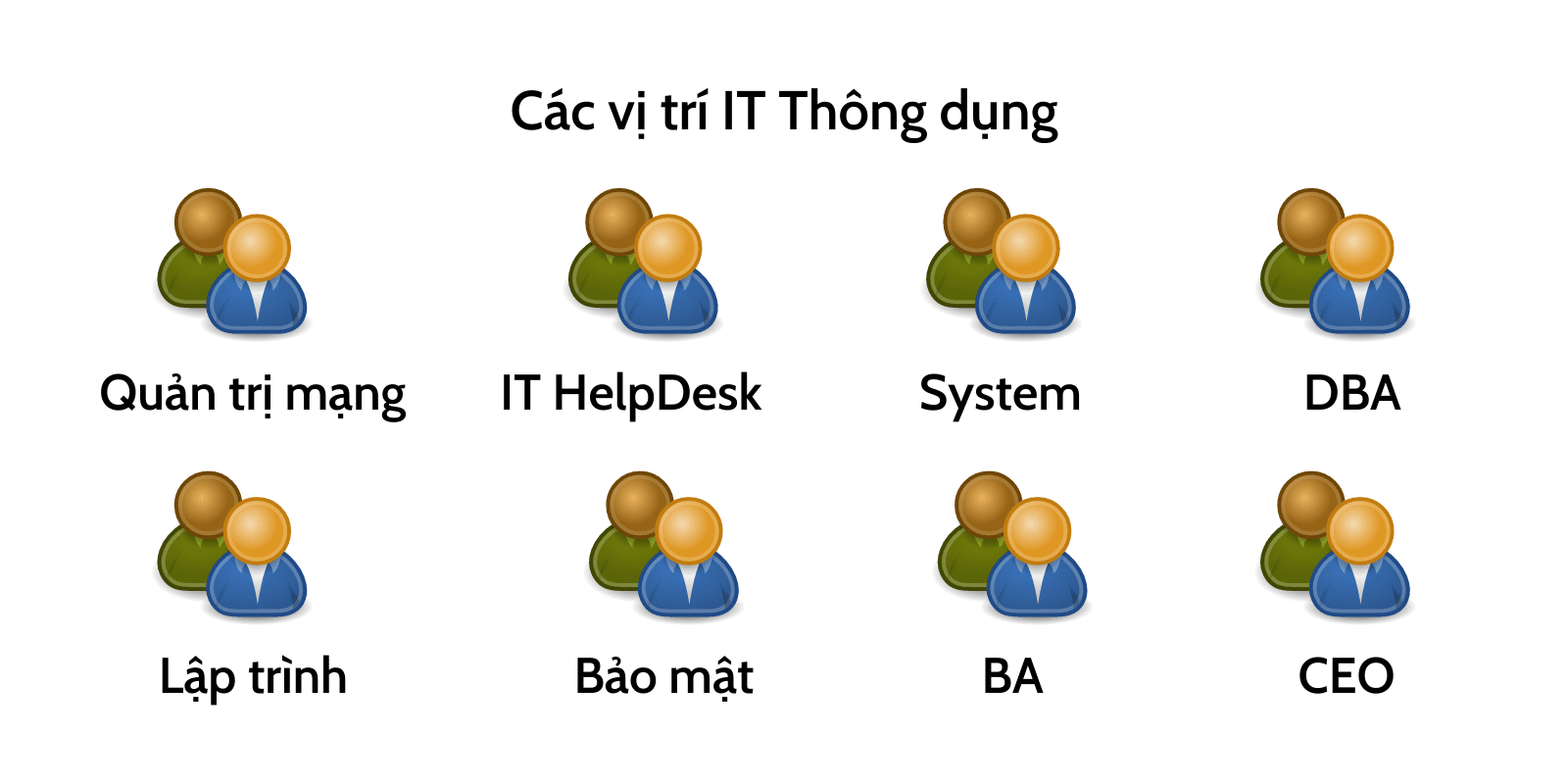
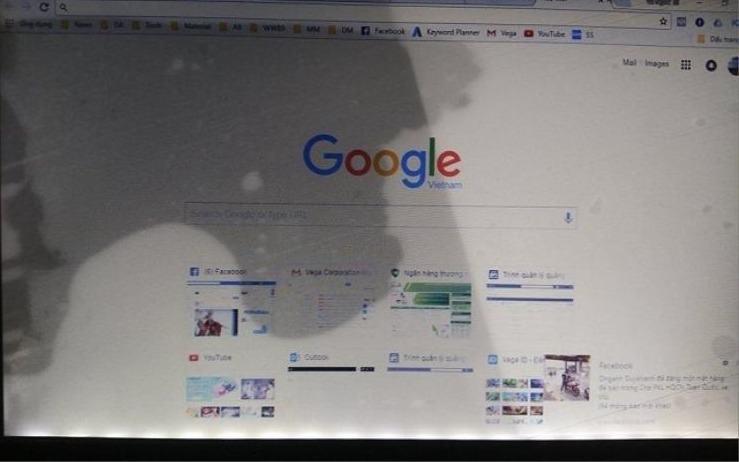
![[Hướng dẫn] Cách trích xuất Camera hành trình Ô tô trên Điện Thoại](/uploads/blog/2025/01/07/aa3450db5b862e2d3d9095b348736d9a0a1b1e46-1736243291.png)
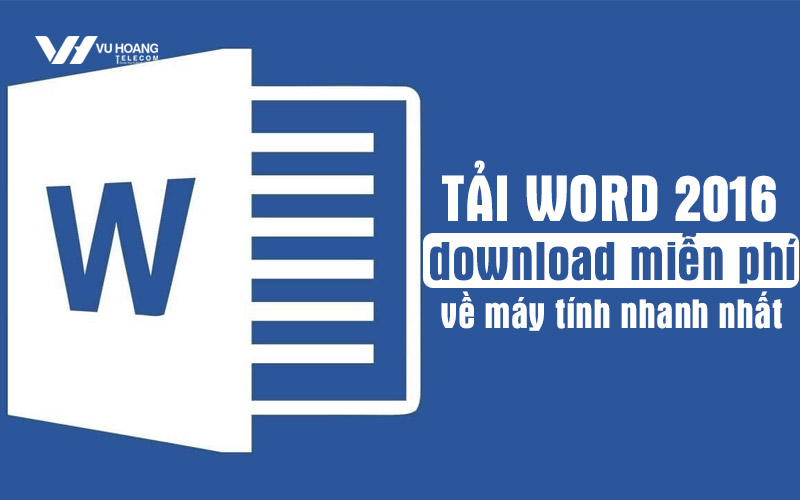
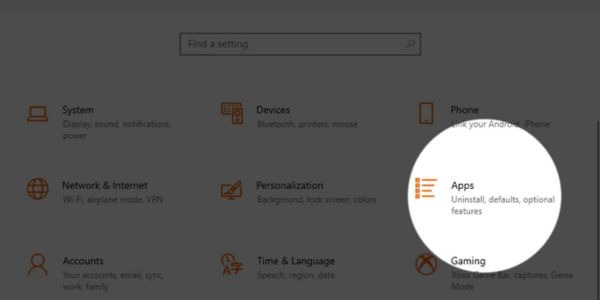
![Laptop Lenovo Cũ Giá Rẻ, Cấu Hình Mạnh [Nguyên Zin 99%]](/uploads/blog/2025/01/07/5a72fd1275322a6db50604d9c036626c1a877e59-1736239217.jpg)